| 2. Dialogar for biletoppbygginga | ||
|---|---|---|

|
Kapittel 15. Dialogvindauge |  |
Dialogan i denne gruppa gir deg kontroll med dei funksjonane som har med biletoppbygginga å gjere, altså lag, kanalar og banar.
Lagdialogen er hovudinngangen når du skal redigere, endre eller styre laga på andre måtar. Du kan sjå på laga som den stabelen av foliar som teiknefilmprodusentane bruker, eller som kleda på kroppen din. Ved hjelp av laga kan du bygge opp eit biletet av mange ulike partar, der kvar del kan bli behandla uavhengig av, og utan å påverka, resten av biletet. Laga blir stabla oppå kvarandre, frå botnlaget og oppover. Det ferdige biletet er summen av alle laga slik du ser stabelen ovanfrå.
Dette er ein dialog som kan limast inn i andre dialogvindauge. Sjå nærare om dette i Del 2.3, “Dialogar og samlevindauge («dokker»)”.
Du har tilgang til dialogvindauget
frå biletmenyen via → →
eller frå fanemenyen ein annan dialogmeny ved å klikke på fanen  og velje →
og velje →
eller frå snarvegen Ctrl + L
Dersom minst eitt dialogvindauge er ope, kan du i menyen finne ei liste over løyste vindauge. Du kan i tilfelle løfte banedialogen frå biletmenyen: → .
Alle laga opptrer i lagdialogen som miniatyrar. Dersom det er fleire lag i biletet, får du ei heil liste med miniatyrar. Det øvste laget i denne lista er det første synlege laget. Det nedste laget, bakgrunnen, er minst synleg, om synleg i det heile. Over denne lista er det ein del innstillingar som gjeld for kvart einskild lag. Under lista noen knappar som gjeld for heile lista. Dersom du høgreklikkar på miniatyren, dukkar lokalmenyen for lag opp.
Kvart lag blir vist i lista saman med attributta for laget:

 Lagvisinga
Lagvisinga
Framføre miniatyren finn du eit auge. Du kan gjere laget usynleg eller synleg ved å klikke på dette auget. Dersom du held nede Shift-tasten samstundes, vil alle dei andre laga bli gøymde.
 Lenk saman laga
Lenk saman laga
Ved å klikke på lenkesymbolet, kan du gruppere lag og utføre handlingar på heile gruppa, t.d. med flytteverktøyet.
Laginnhaldet blir vist som ein miniatyr. Hald venstre museknapp nede ei stund på miniatyren for å gjere han større. Ei kvit ramme rundt miniatyren viser at laget er aktivt. Ei svart ramme viser at laget er inaktivt. Dette gjeld også når laget har ei maske.
Hovudattributtet er namnet på laget. Du kan redigere dette ved å dobbeltklikke på namnet. Du kan også bruke dialogen som kjem opp når du dobbelklikkar på miniatyren eller maska, eller ved å høgreklikke på laget og velje .
![[Notat]](images/note.png)
|
Notat |
|---|---|
|
Dersom laget er eit animasjonslag (GIF eller MNG), kan det vere lurt å gi laget eit namn som inneheld ein del parametrar: Lag_namnet (pause i ms) (kombinasjonsmodell). For eksempel «Ramme_1 (100 ms) (bytt ut)». Pause («delay») bestemmer kor lenge laget skal vere synleg. Kombinasjonsmodellen bestemmer korleis overgangen mellom to bilete skal vere. Du kan velje mellom (kombiner) og (bytt ut). |
Over laglista finn du ulike knappar som blir brukte for å bestemma ein del av eigenskapane til det aktive laget, dvs. det laget som er utheva i lista. Det du kan bestemma er «lagmodus», «dekkevne», «lås pikslar» og «lås gjennomsikt».
Lagmodus bestemmer korleis laget skal blandast med dei andre laga, og kunne kanskje like gjerne ha heitt blandemåte. Du vel modus frå nedtrekkslista. Alle dei ulike modus er nærare omtalte i Del 2, “Lagmodus”.
Du bestemmer dekkevna for laget, dvs. kor gjennomsiktig det skal vere, med glidebrytaren. Ei dekkevne på 0 betyr at laget er fullstendig gjennomsiktig, medan ei dekkevne på 100 betyr at laget har full dekkevne og altså er fullstendig ugjennomsiktig. Dette er ikkje det same som lagmasker, som sett gjennomsikt piksel for piksel.
Du har to måtar:
Lås pikslane: Dersom denne er avkryssa, kan du ikkje endre pikslane i laget. Dette kan vere nødvendig for å forhindre uønskte endringar.
Lås alfakanalen: Dersom du kryssar av for dette valet vil gjennomsiktige område framleis vere gjennomsiktige sjølv om du har aktivert Fyll gjennomsiktige område i fyllverktøyet.
Figur 15.3. Eksempel på bruk av «lås alfakanalen»
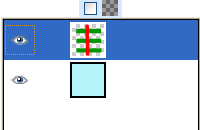
Det aktive laget har tre vassrette, gjennomsiktige, grøne linjer på ein gjennomsiktig bakgrunn. Oppå dette er det teikna ei loddrett, raud stripe. Det er ikkje merka av for «lås alfakanalen». Ugjennomsiktige og gjennomsiktige område i det aktive laget blir teikna med raudt.
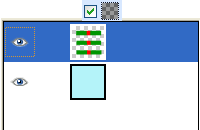
«Lås» avkryssa : Bare dei ugjennomsiktige områda i det aktive laget er teikna med raudt. Gjennomsiktige område er framleis gjennomsiktige.
![[Tips]](images/tip.png)
|
Tips |
|---|---|
|
Dersom lagnamnet blir vist i lagdialogen i utheva trykk betyr dette at laget manglar alfakanal. |
Under laglista finn du eit sett med knappar som blir brukte for å gjere noen grunnleggjande operasjonar på laglista.
Klikk på denne for å opprette eit nytt lag. Det kjem opp eit dialogvindauge der du kan skrive inn Lagnamn og eventuelt endre forslaga til Høgde, Breidde og Fylltype for laget.
For kvart klikk på denne knappen blir det aktive laget løfta eitt steg høgare opp i stabelen. Held du samstundes nede Shift-tasten, blir laget løfta heilt til topps.
For kvart klikk på denne knappen blir det aktive laget senka eitt steg nedover i stabelen. Held du samstundes nede Shift-tasten, blir laget senka heilt til botnen.
![[Tips]](images/tip.png)
|
Tips |
|---|---|
|
Før du kan flytte botnlaget, kan det vere nødvendig å legge til ein alfakanal (gjennomsikt). Dette gjer du ved å høgreklikke på bakgrunnslaget og velje Legg til alfakanal frå menyen som dukkar opp. |
 Dupliser laget
Dupliser laget
Denne knappen oppretter ein kopi av det aktive laget. Kopien får same namnet som originalen med «Kopi av» framføre.
 Forankre laget
Forankre laget
Når det aktive laget er eit flytande lag, også kalla eit flytande utval, vil eit trykk på knappen
 forankre laget til det tidlegare aktive laget.
forankre laget til det tidlegare aktive laget.
Sletter det aktive laget.
Du kan finne fleire innstillingar for lag i lagmenyen som kjem fram når du høgreklikkar på lagdialogen eller hentar han frå lagmenyen i biletet.
Har du bruk for å flette saman lag, kan du gjere dette frå biletmenyen
Dersom du held nede museknappen over miniatyren av laget i lagmenyen, vil visinga av miniatyren bli større, og du kan flytte laget dit du ønskjer.
Du kan sleppe laget ned på ein annan plass i lista.
Du kan også sleppe laget ned i verktøykassa for å opprette eit nytt bilete av bare dette laget.
Endeleg kan du sleppe laget ned i eit anna bilete. Laget blir lagt inn i laglista over dei som er der frå før.
I kvart lag kan du legge til ei maske som styrer gjennomsikta for pikslane i biletlaget. Ei slik maske blir kalla ei lagmaske, og har same format og mengde pikslar som laget ho er knytt til. Kvar piksel i maska er kopla saman med tilsvarande piksel i laget, og kan ha ein gråtoneverdi frå 0 til 255. Det er denne verdien som bestemmer kor gjennomsiktig den tilsvarande pikselen skal vere. Ein piksel med verdien 0 er svart, og gir full gjennomsikt til den tilsvarande pikselen i laget. Pikselen blir rett og slett usynleg. Ein piksel med verdien 255 er kvit, og gjer at den tilsvarande pikselen i laget ikkje har gjennomsikt i det heile. Pikselen har full dekkevne.
Du kan oppretta ei lagmaske ved å høgreklikka på laget for å få fram lagmenyen, og deretter klikka på Legg til lagmaske i menyen. Det vil då dukka opp eit dialogvindauge der du kan bestemme innhaldet i maska:
Kvit (Heilt ugjennomsiktig): Maska er kvit i lagdialogen, noe som gjer alle pikslane i laget synlege i biletvindauget. Fargar du maska svart, vil alle pikslane i laget bli gjennomsiktige, altså usynlege.
Svart (Heilt gjennomsiktig): Maska er svart i lagdialogen, noe som gjer alle pikslane i laget usynlege i biletvindauget. Fargar du maska kvit, vil alle pikslane i laget bli ugjennomsiktige, altså synlege.
Alfakanalen til laget: Maska blir ein kopi av alfalaget. Eventuell gjennomsikt blir overført til maska. Alfakanalen er uforandra.
Overfør alfakanalen for laget: Gjer det same som føregåande, men alfakanalen blir sett til full dekkevne, altså ugjennomsiktig.
Utval : Maska blir sett opp med pikselverdiane frå utvalet.
Gråskalakopi av laget: Maska blir sett opp med pikselverdiane frå laget.
Kanal: Lagmaska blir sett opp med ei utvalsmaske du har laga tidlegare og lagra i kanaldialogen.
Inverter maska: Maska blir invertert slik at dei gjennomsiktige områda blir ugjennomsiktige, og omvendt.
Når det blir oppretta ei maske, vil dette bli vist med ein miniatyr til høgre for lagminiatyren i lagdialogen. Ved å klikke på ein av miniatyrane, kan du aktivere laget eller maska. Kva som er aktivt blir vist ved at det blir lagt ei kvit ramme rundt miniatyren. Denne ramma er ikkje alltid så lett å sjå dersom miniatyren er lys eller heilt kvit.
Dersom du vil sjå innhaldet i maska i staden for verknaden, trykk Alt-tasten eller kombinasjonen Ctrl+Alt, samstundes med at du klikkar på miniatyren. Du kan oppnå det same med kommandoen vis lagmaske. Trykk Ctrl-tasten for å slå av lagmaska. Dette blir vist ved at ramma blir raud. Du kan gjere det same med kommandoen Slå av lagmaske. For å komme tilbake til normalvisinga, gjenta siste operasjon. Desse operasjonane er lagt inn for å lette arbeidet ditt.
Figur 15.5. Eit lag med lagmaske
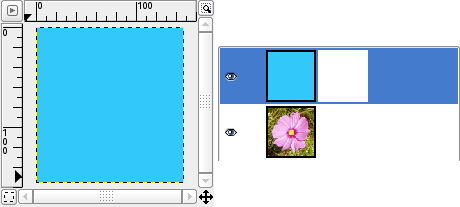
Dette biletet har eit bakgrunnslag med ein blomst. Over dette eit einsfarga, blått lag med ei kvit lagmaske. Den kvite lagmaska gjer at det blå laget er fullstendig ugjennomsiktig. Bare det blå laget er synleg i biletvindauget.
Figur 15.6. Å male på lagmaska
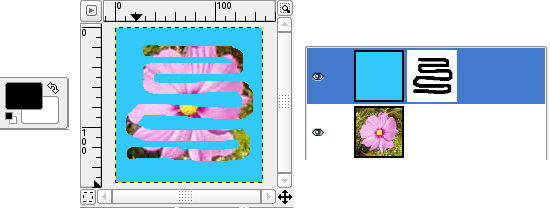
Det er teikna med svart på den aktive lagmaska. Sidan svart gjer laget gjennomsiktig, er det underliggjande laget synleg der det er teikna.